
Mark Lucas
0
889
197
 Durante años, mi computadora ha sido una mezcla caótica de documentos con nombres como “documento de trabajo01”, “documento de trabajo01.1” y así. Les di una apariencia de organización con carpetas con sello de tiempo. Pero eso fue solo un frente falso para mi falta de organización inteligente, o la falta más completa de conocimiento sobre los sistemas de control de versiones y cómo pueden ser efectivos para los escritores..
Durante años, mi computadora ha sido una mezcla caótica de documentos con nombres como “documento de trabajo01”, “documento de trabajo01.1” y así. Les di una apariencia de organización con carpetas con sello de tiempo. Pero eso fue solo un frente falso para mi falta de organización inteligente, o la falta más completa de conocimiento sobre los sistemas de control de versiones y cómo pueden ser efectivos para los escritores..
La mención del control de versiones o el control de revisión hace que parezca algo para geeks. Te sorprenderá saber que los sistemas de control de versiones tienen su lugar no solo en la escritura académica sino en todo lo que tenga que ver con escribir un alfabeto en un documento.
Como escritores, conocemos la palabra. borrador. Pero el borrador es un simple boceto y en realidad no nos lleva atrás en el tiempo a los cambios incrementales que hacemos. Con un borrador, estaría perdido si alguien le pide que retroceda en el tiempo y le muestre los cambios que realizó en una fecha específica. Con el control de versiones, puedes.
¿Por qué los escritores deben usar un sistema de control de versiones??
Los desarrolladores de software usan sistemas de control de versiones como Git. ¿Qué es Git y por qué debería usar el control de versiones si es un desarrollador? ¿Qué es Git y por qué debe usar el control de versiones si es desarrollador? Como desarrolladores web, muchas veces tienden a trabajar en sitios de desarrollo local y luego simplemente cargan todo cuando terminamos. Esto está bien cuando solo eres tú y los cambios son pequeños ... como herramientas esenciales. Git es un sistema de control de versiones popular y avanzado que requiere algo de aprendizaje. Si intentas aprender Git, se te presentarán términos como Repositorio o repositorio que es la base de datos principal para almacenar todos los archivos, actuales e históricos, relacionados con un proyecto. Rama sugiere que alguien está creando una copia separada de un archivo para uso personal o prueba. Unir o parche denota la aplicación de cambios de un archivo a otro. Revisión representa una versión del código fuente. Mientras Cabeza es la última revisión, Registro de cambios enumera todos los cambios realizados en un archivo.
Estas pocas definiciones básicas deberían darle una idea básica detrás de un sistema de control de versiones y cómo un proyecto de escritura puede beneficiarse del enfoque organizado de seguimiento de cambios con un VCS.
Los beneficios no son difíciles de entender..
- Rastree copias de seguridad incrementales y recupere: Cada documento puede ser respaldado automáticamente y restaurado en un segundo aviso.
- Rastree cada cambio: Cada cambio infinitesimal puede registrarse y usarse para revertir un archivo a un estado anterior.
- Realizar un seguimiento de los experimentos de escritura: Los experimentos de escritura se pueden guardar en espacio aislado para las copias mientras se mantiene intacto el archivo principal.
- Seguimiento de la coautoría y colaboración: Los equipos pueden trabajar de forma independiente en sus propios archivos, pero fusionarlos en una última revisión, común al equipo.
- Seguimiento de contribuciones individuales: Los buenos sistemas VCS etiquetan los cambios con los autores que los hacen.
Una vez que empiece a utilizar revisiones organizadas, se harán evidentes beneficios inmediatos, como supervisar la evolución de un documento a lo largo del tiempo. Lo bueno es que no tiene que usar herramientas especializadas como Git o Subversion. Puede apoyarse en algunas herramientas comunes para implementar formas básicas de control de versiones que ya podría estar utilizando como escritor.
Control de versión simple con Dropbox
Mi amigo Bakari mencionó el control de versiones con Dropbox de pasada cuando dijo que es uno de los usos de Dropbox que quizás no haya pensado en Los 10 principales usos de Dropbox que puede no haber pensado en Los 10 mejores usos de Dropbox que puede no haber pensado usuarios avanzados de computadoras, Dropbox es el principal servicio de almacenamiento y uso compartido de documentos basado en la nube. Ha reemplazado la carpeta Documentos en mi Mac, y es la forma principal en que sincronizo archivos entre mis dispositivos ... El uso de una solución de almacenamiento en la nube como Dropbox le brinda una dimensión adicional, ya que puede acceder a las revisiones desde cualquier lugar. Comprender la versión de Dropbox del control de versiones es obvio.
Dropbox guarda instantáneas de cada cambio en su carpeta de Dropbox en los últimos 30 días. Si es un usuario profesional o profesional, puede aprovechar la función Packrat para mantener los cambios ilimitados por tiempo ilimitado..
- Guarde su documento en la carpeta de Dropbox. Como puede ver a continuación, he creado una carpeta de demostración y un archivo de demostración y lo guardé en mi carpeta local de Dropbox que se sincroniza con la nube.
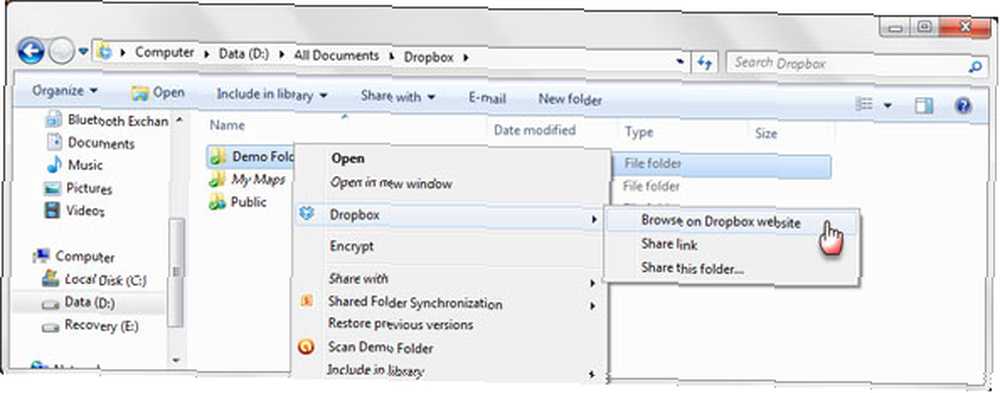
- Haga clic derecho en la carpeta local de Dropbox y vaya al sitio web de Dropbox. Otro clic derecho en el archivo específico le muestra la opción de verificar cualquier versión anterior de un archivo.
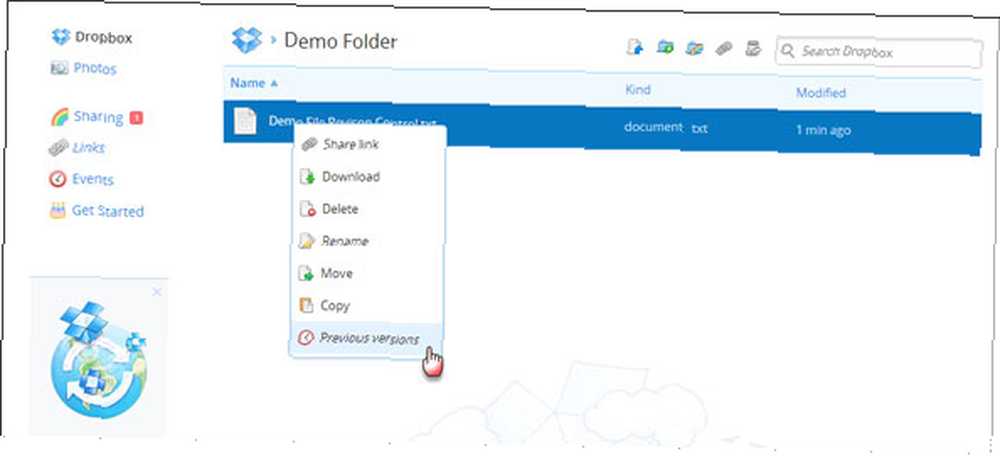
- Escoger Versión anterior y Dropbox mostrará una lista en línea de las diferentes instantáneas que Dropbox ha tomado durante el historial del archivo. Elija un momento desde el cual restaurar; seleccione el botón de radio a la izquierda del archivo y presione el botón Restaurar.
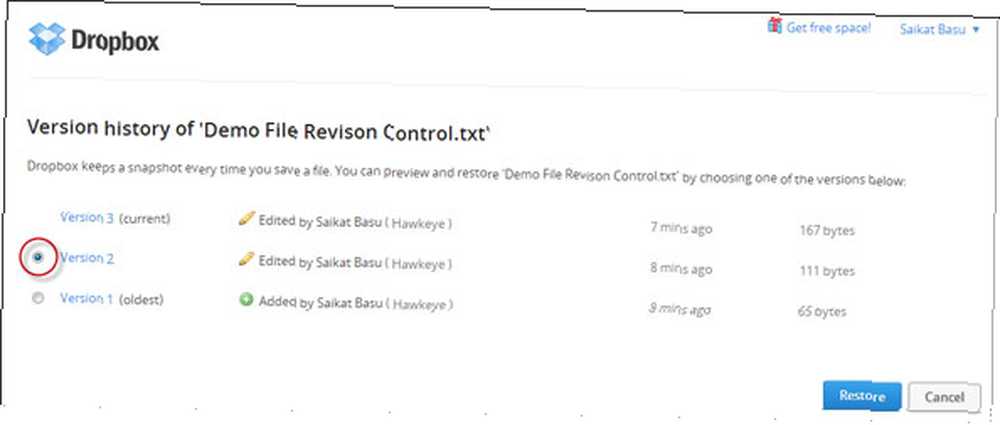
Puntos de nota:
- Dropbox te permite compartir un archivo. Cualquier modificación realizada se registrará con el nombre de la persona que la realizó..
- Dropbox no tiene funciones de colaboración síncrona en tiempo real, por lo que se mostrará el nombre de la primera persona que guarda una revisión. El otro se mostrará como una copia en conflicto..
- Dropbox no guarda automáticamente tu documento.
- Dropbox no combina cambios.
Ir a Google Docs
Procesamiento de textos de Google Docs en Google Docs? ¿5 consejos importantes para tener en cuenta el procesamiento de textos en Google Docs? 5 consejos importantes a tener en cuenta Durante la mayor parte de mi vida, Microsoft Word fue la herramienta de procesamiento de texto que se utilizará si se va a hacer un trabajo serio. Claro, había alternativas como Corel WordPerfect y más tarde OpenOffice, ... trae edición sincrónica en tiempo real a los documentos. Google Docs, Sheets y Slides tienen un panel de historial de revisión que muestra de un vistazo todos los cambios realizados en un documento por cada coautor. Para acceder al historial de revisiones, siga estos pasos:
- Ir Archivo - Ver historial de revisiones.
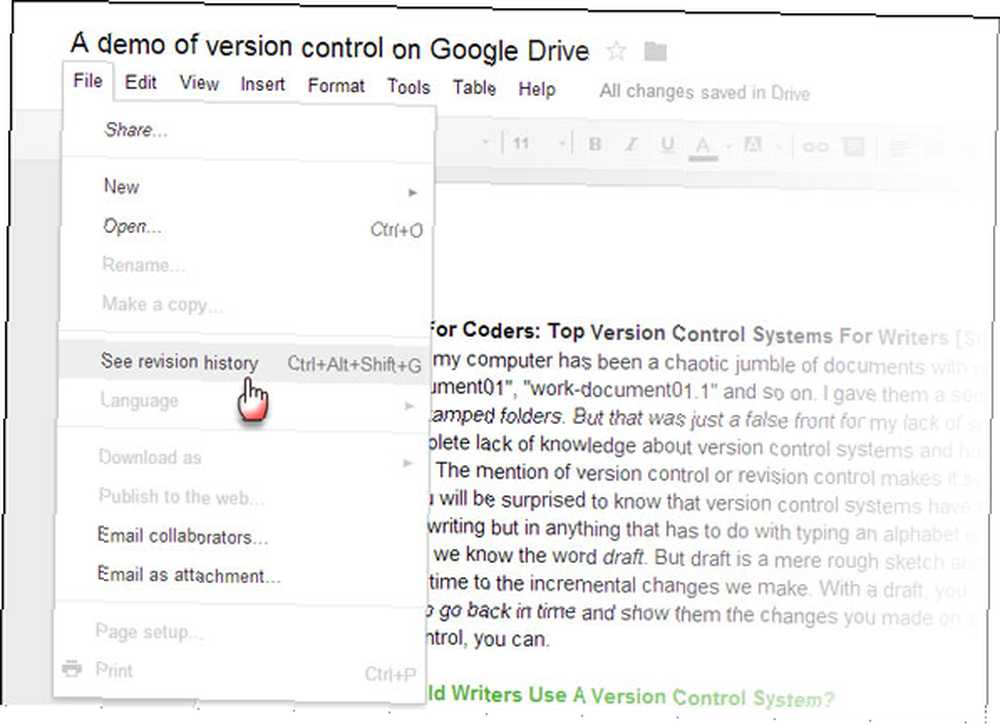
- los Panel de historial de revisiones se abre a la derecha con marcas de tiempo detalladas y nombre del autor.
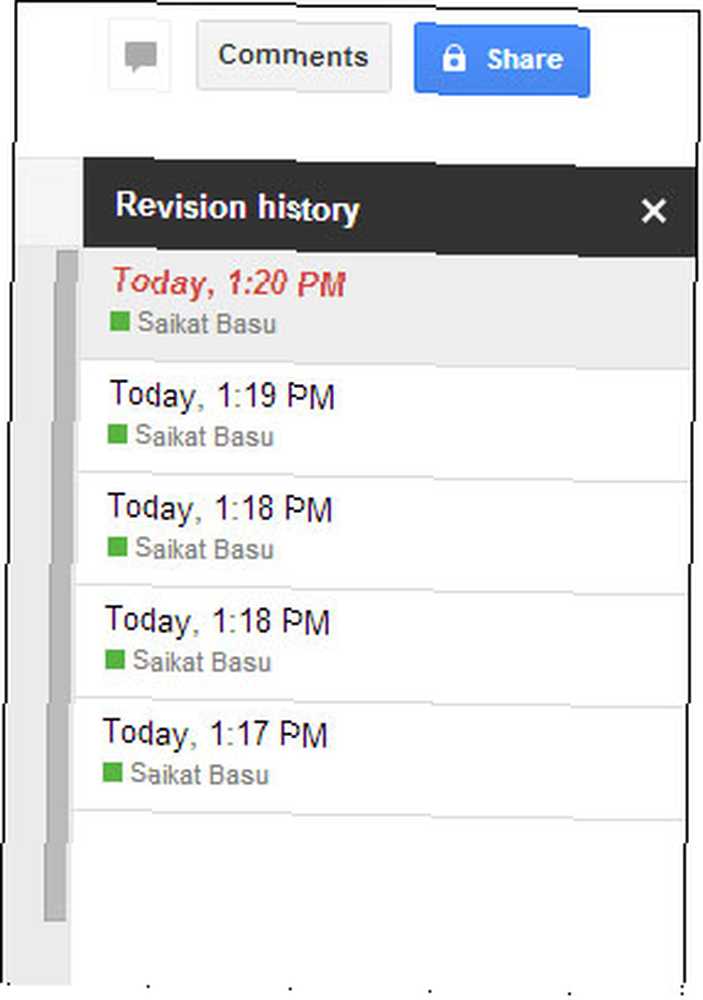
- Las ediciones colaborativas se mostrarán así:
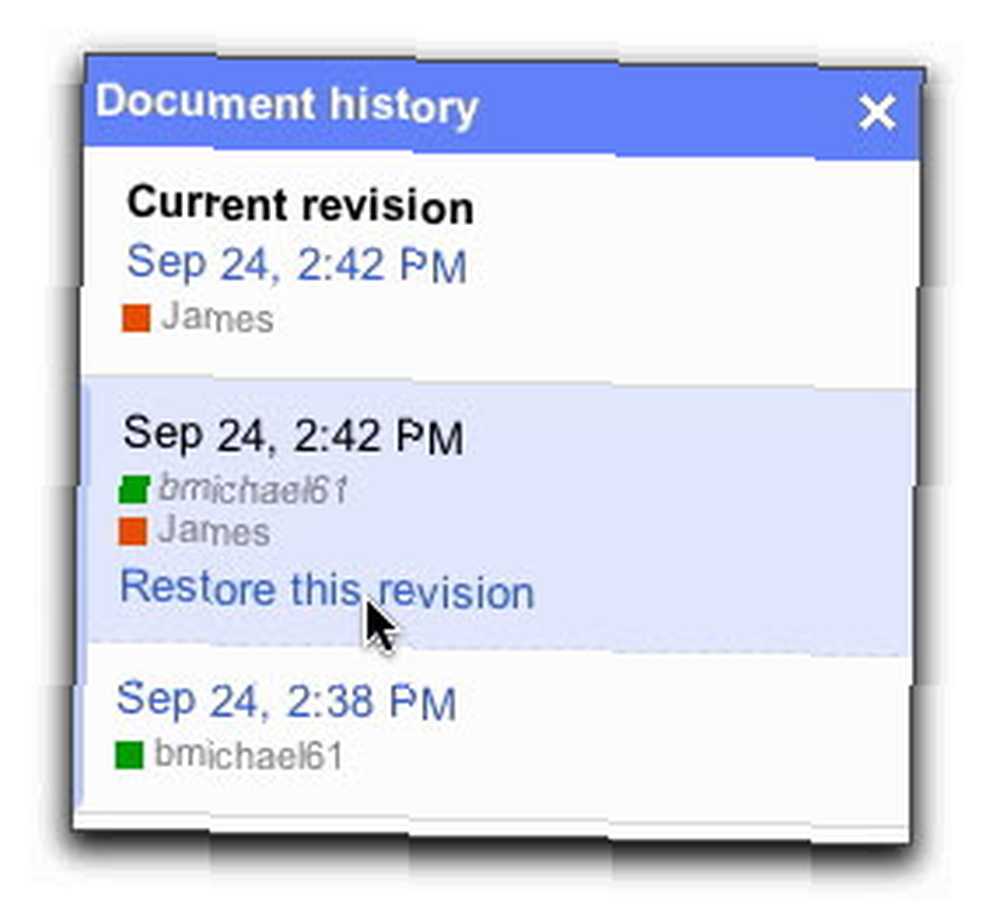
- Los cambios realizados por colaboradores específicos están codificados por colores en el cuerpo del documento en el color que coincide con el individuo en el panel del historial de revisiones.
- Haga clic en Restaurar esta revisión para mostrar una versión de un momento determinado.
- Haga clic en la X en la esquina superior derecha del panel 'Historial de documentos' para volver a la versión actual del documento.
Puntos de nota:
- Google Docs guarda automáticamente tu documento.
- Google Docs tiene un Mostrar revisiones más detalladas opción para mostrar revisiones más finas.
- Google elimina automáticamente las revisiones después de 30 días o 100 revisiones para ahorrar espacio.
- No olvide que, con la integración de Google Docs con Hangouts, este control de versión rudimentario se vuelve más útil.
Administre versiones y realice un seguimiento de los cambios con Microsoft Word
Si bien MS Word no tiene un control de versión real, puede guardar automáticamente las versiones de su archivo mientras trabaja en ellas con el Autorrecuperación característica. Es más una característica de emergencia en caso de un choque en lugar de una forma explícita de administrar versiones. Le mostré cómo guardar automáticamente documentos con Autorrecuperación en MS Word 2007 Cómo guardar documentos automáticamente con Autorrecuperación en MS Word 2007 Cómo guardar documentos automáticamente con Autorrecuperación en MS Word 2007. La idea sigue siendo la misma. Encontrará la configuración de Autorrecuperación en MS Word 2010 y 2013 en Archivo - Opciones - Guardar. Por defecto, está activado.
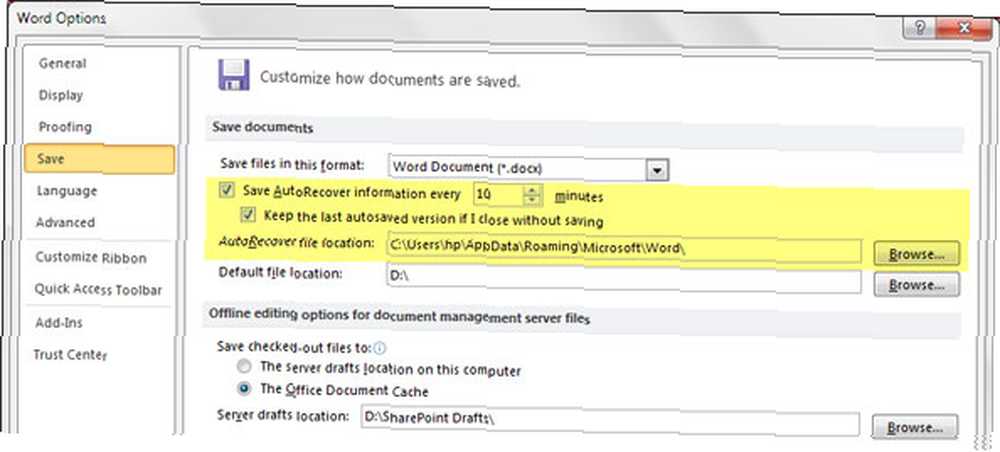
- Para recuperar un archivo, vaya a Información del archivo.
- Debajo Versiones, elija el archivo que desea recuperar de acuerdo con la marca de tiempo.
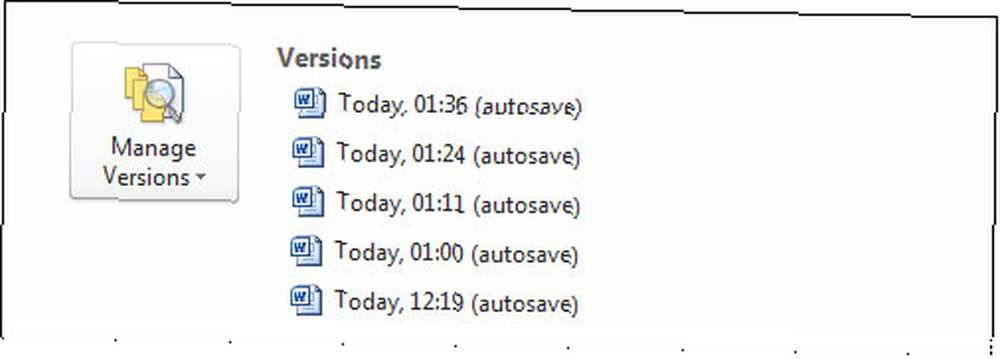
- En la barra amarilla que aparece en la parte superior del documento, haga clic en Comparar. Haciendo clic en Restaurar sobrescribe cualquier versión guardada anteriormente. Haciendo clic en Comparar le ofrece esta pantalla de revisión:
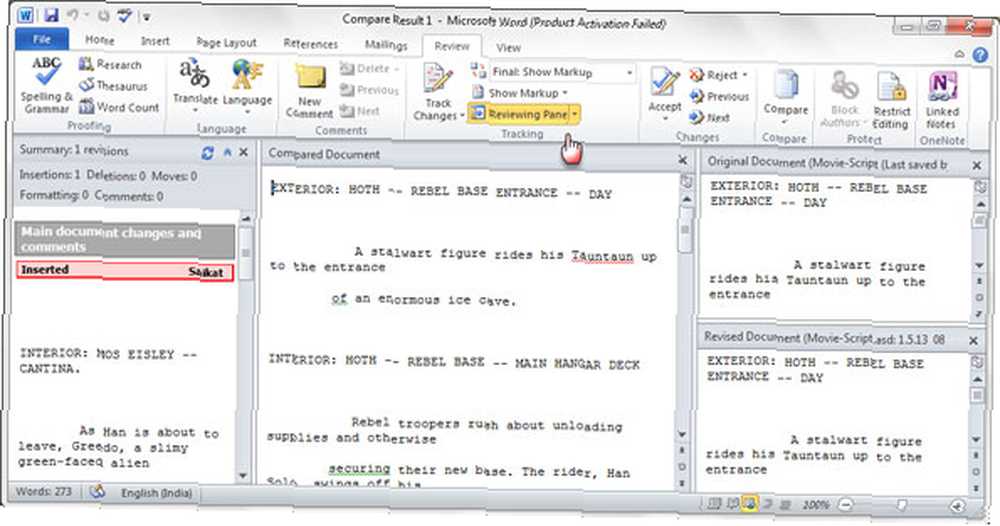
- los Administrar versiones El menú desplegable también lo ayuda a recuperar versiones de borrador o eliminar todas las versiones de borrador de un documento.
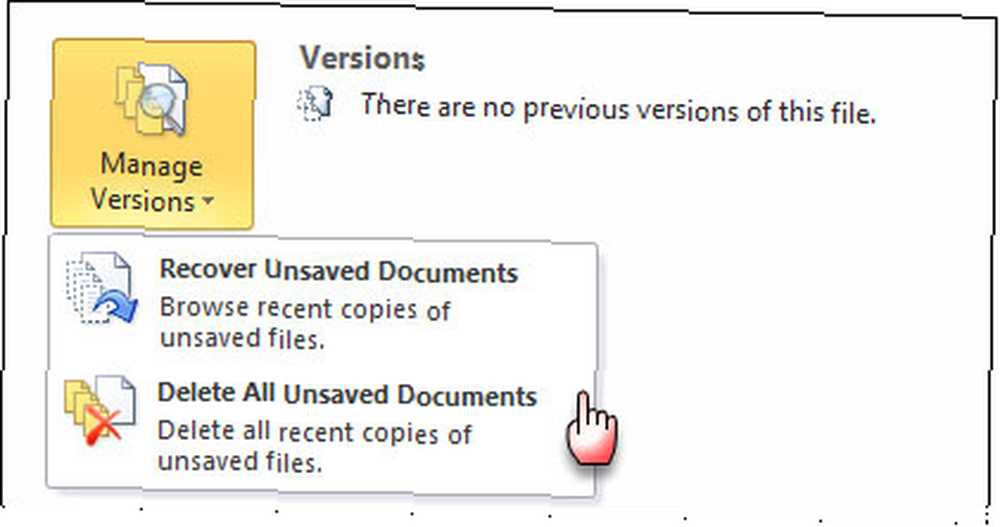
los Cambio de camino La función de MS Word permite que un revisor realice cambios en un documento, y Word realiza un seguimiento de los cambios propuestos. Su valor real surge cuando dos o más personas están trabajando en un documento, digamos un escritor y un editor. También es una herramienta esencial para la coautoría de documentos..
Aquí hay un video de YouTube que muestra los cambios de seguimiento en acción:
Eso es lo más cerca que puede llegar a un método de versiones con MS Word.
Puntos de nota:
- La implementación del control de versiones en documentos de MS Office necesita la ayuda de complementos como TortoiseSVN, que es un cliente de Subversion para Office.
Draft - Porque nada más lo corta
Nathan Kontny, quien es el hombre detrás de la herramienta de este escritor, llama a Draft un mejor sistema de control de versiones para escribir. Google Docs lo sintió corto y no le gusta la curva de aprendizaje de Git. Draft es el sistema de control de versiones para escritores que elimina la complejidad y hace que la colaboración sea inteligente. Sin embargo, Draft merece una revisión completa, por razones de brevedad, me atendré a sus características principales..
- Comienza con un inicio de sesión simple. La interfaz Draft es como un editor de texto minimalista. Simplemente comienza a escribir.
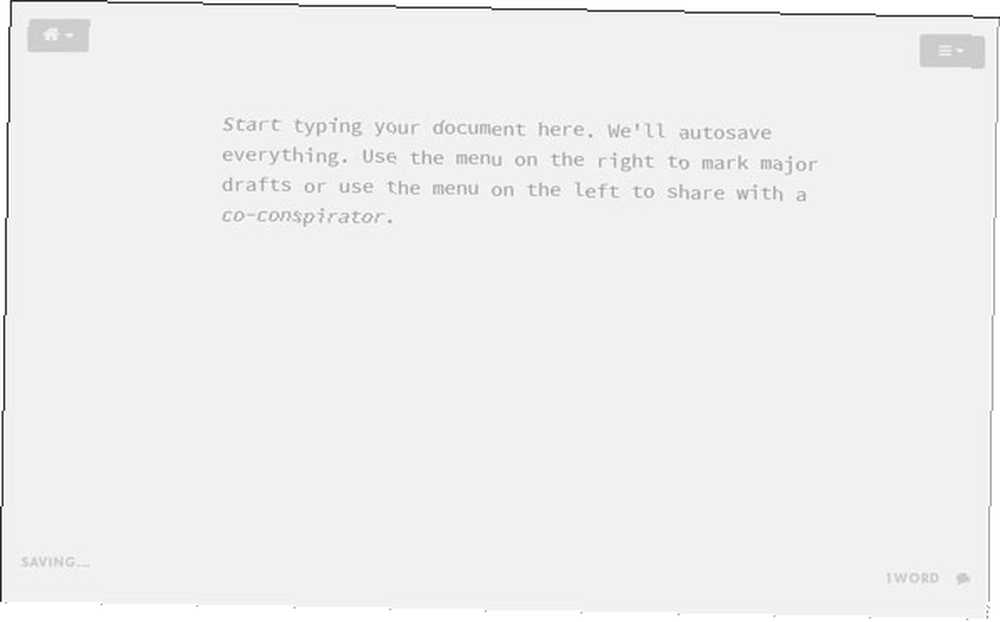
- Puede marcar cambios y guardarlos como borradores. Puedes tener múltiples borradores. Los cambios de uno a otro están codificados por colores. Puede restaurar o eliminar cualquier borrador.
- Puede comparar todos sus borradores y ver cómo ha cambiado con el tiempo..
- Con la colaboración, los escritores trabajan en su versión del documento, y el escritor principal acepta o ignora cada cambio individual..
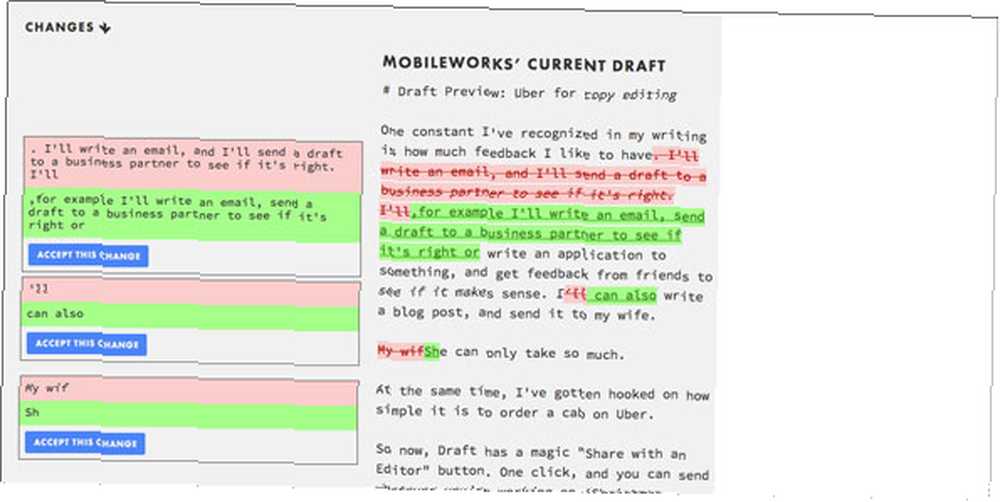
- Importe sus documentos de Dropbox, Evernote, Box y Google Drive. Los cambios se pueden sincronizar automáticamente con los servicios en la nube. Puede transferir un archivo a través de FTP o subirlo desde su escritorio. Se permiten cargas de imágenes.
- Borrador le permite dejar comentarios y notas.
- Draft tiene una extensión de Chrome que funciona en cualquier área de texto en un bloque editable.
Las características completas de Draft están bien explicadas. Definitivamente es una herramienta que deberías tener en tu arsenal si eres escritor.
Si aprecia la simple elegancia de Draft, es fácil ver cómo se destaca de cualquiera de las otras herramientas. Cuando se trata del control de versiones para una tarea de escritura, personalmente me gusta mantener las cosas simples ... con el enfoque en la escritura. Proyecto marca el “escribir” cajas ¿Que pasa contigo? ¿Utiliza el control de versiones de forma consciente? Piénselo y vuelva a nosotros con sus comentarios..











